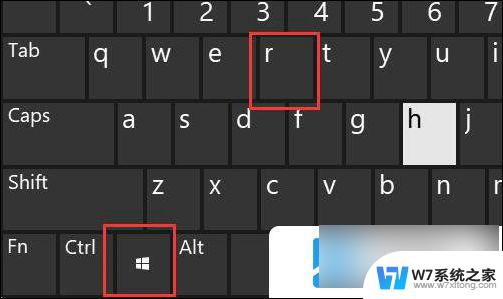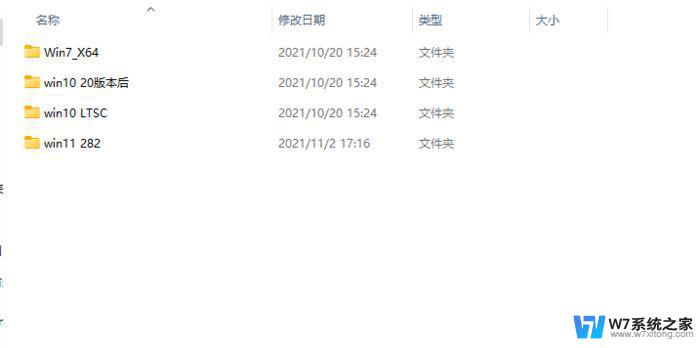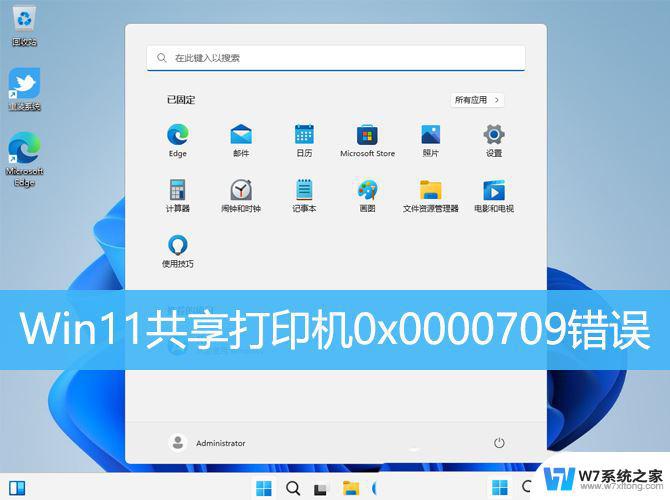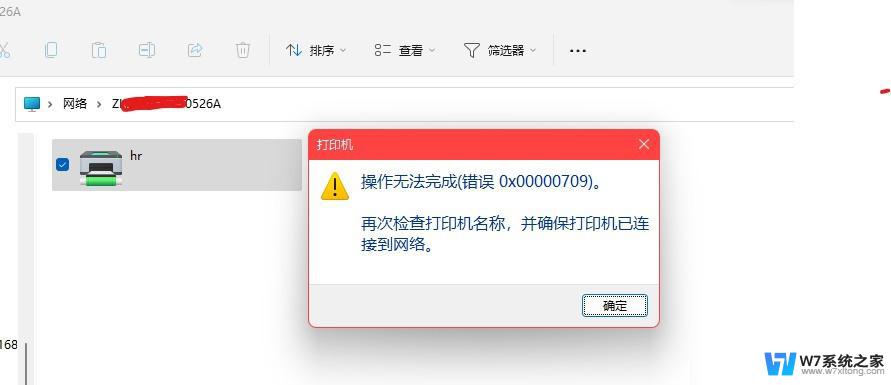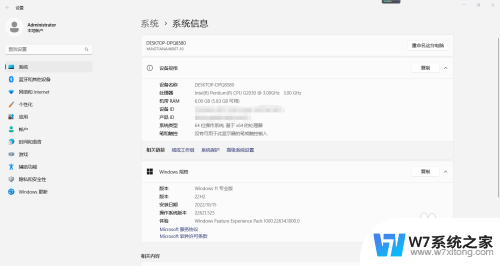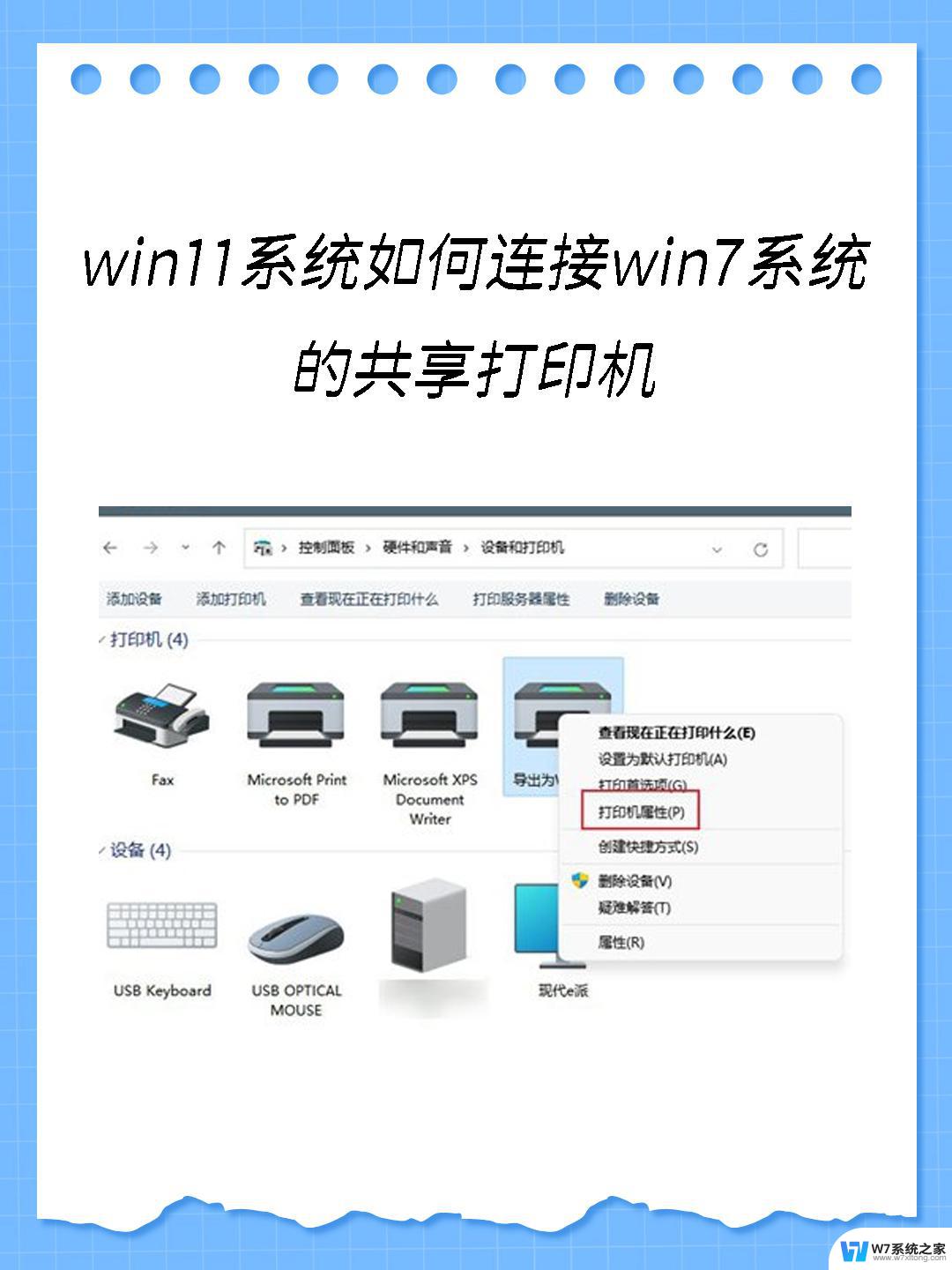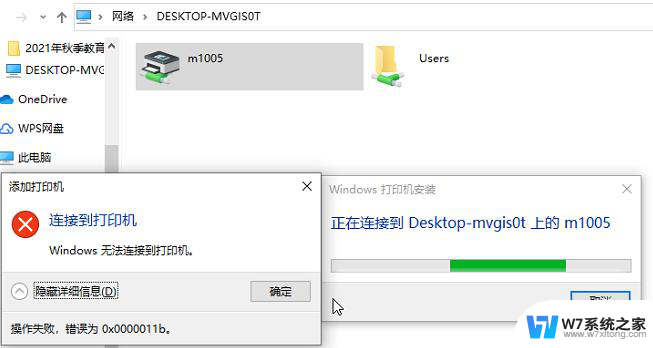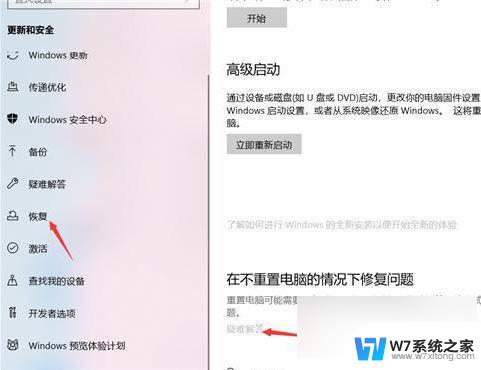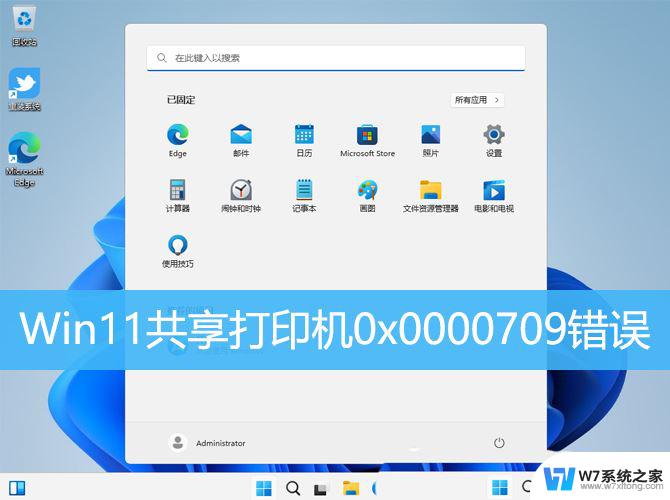win11共享针式打印机错误709 如何解决Win11共享打印机提示709错误
更新时间:2024-05-08 09:48:29作者:jiang
随着Windows 11的推出,许多用户都在享受其带来的全新特性和优化,有些用户在共享针式打印机时遇到了一个令人困扰的问题——错误709。这个错误提示可能会让用户感到困惑和无奈,因为它会导致无法正常使用共享打印机。幸运的是我们可以采取一些简单的解决方法来应对这个问题。本文将介绍如何解决Win11共享打印机提示709错误,帮助用户顺利解决这一问题。无论你是初次遇到这个问题还是已经尝试过一些解决方法但没有成功,本文都能为你提供一些有用的建议和指导。让我们一起来探索解决Win11共享打印机提示709错误的方法吧!
具体方法:
1.打开运行,输入gpedit.msc命令点击确定进入。
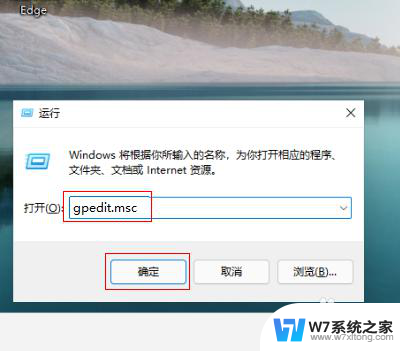
2.进入本地组策略编辑器界面,点击管理模板-打印机文件夹展开。
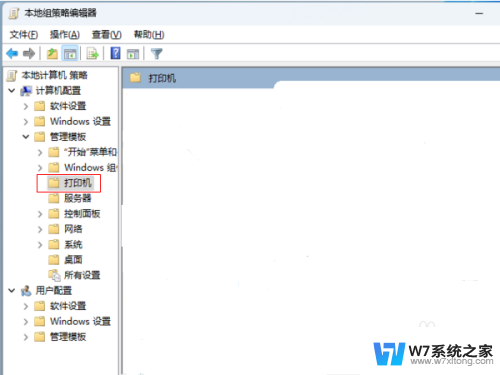
3.选中打印机文件夹,在右边找到并双击配置RPC连接设置策略进入。
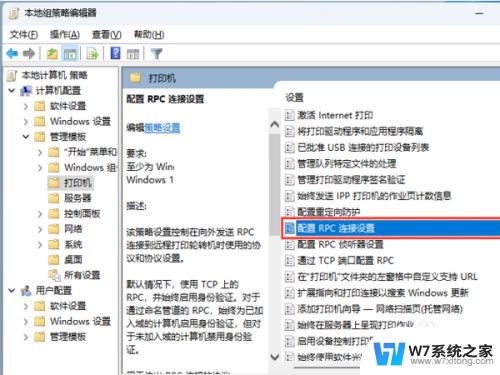
4.勾选已启用,点击下拉框选择命名管道上的RPC选项点击确定即可解决。
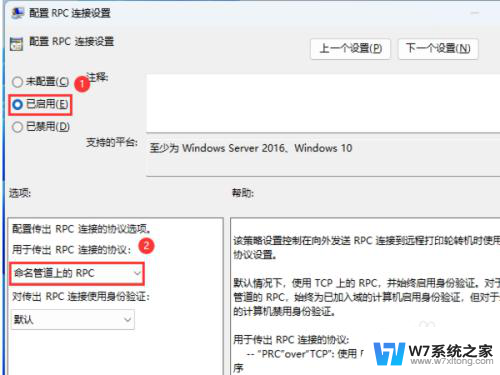
以上是关于win11共享针式打印机错误709的全部内容,如果你遇到相同的情况,请参考我的方法进行处理,希望能对大家有所帮助。